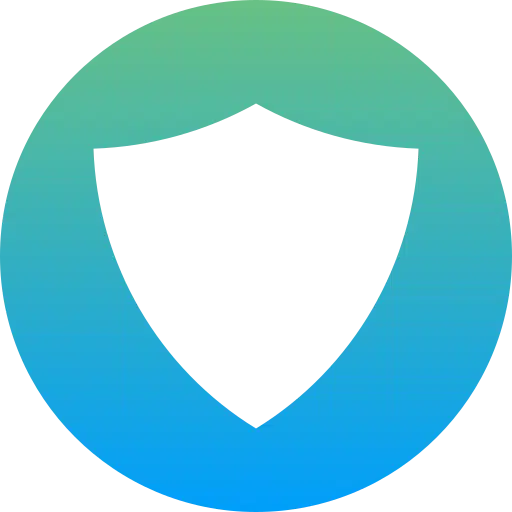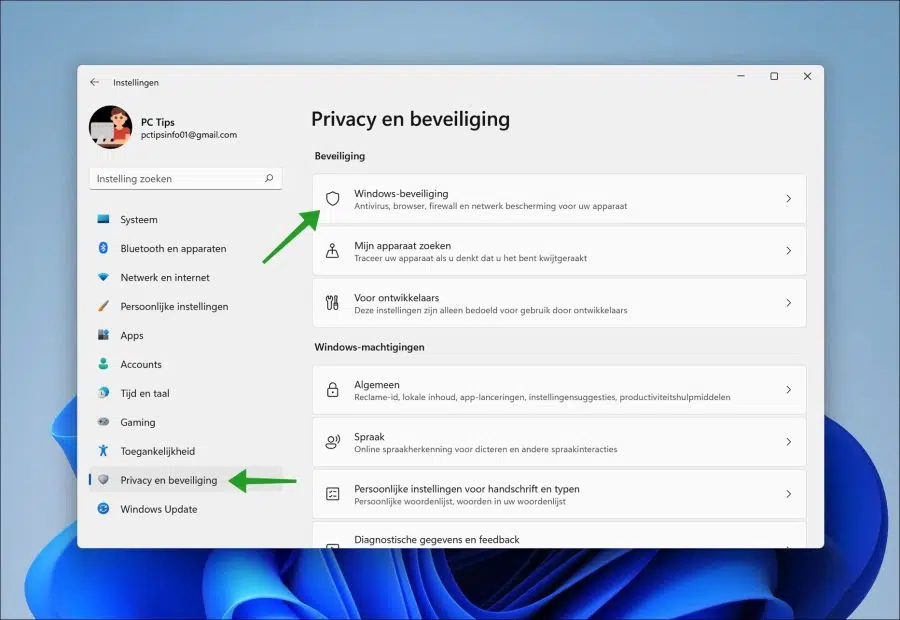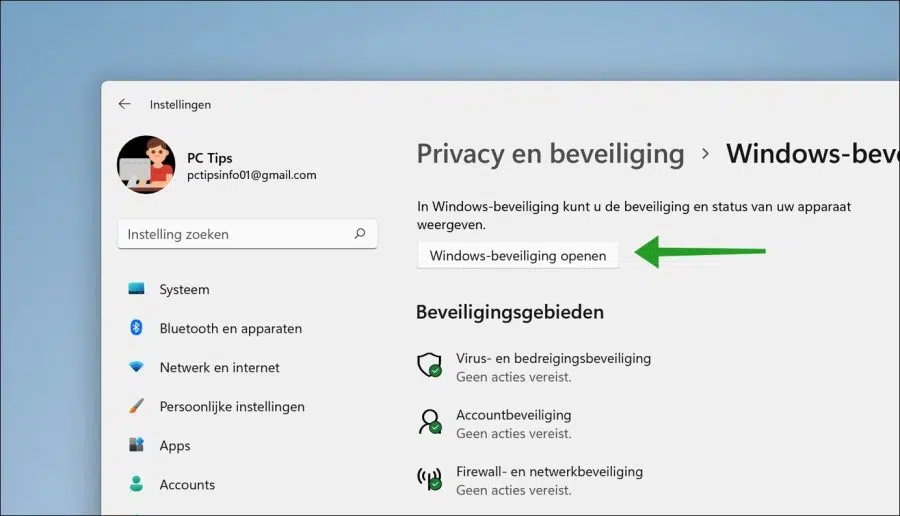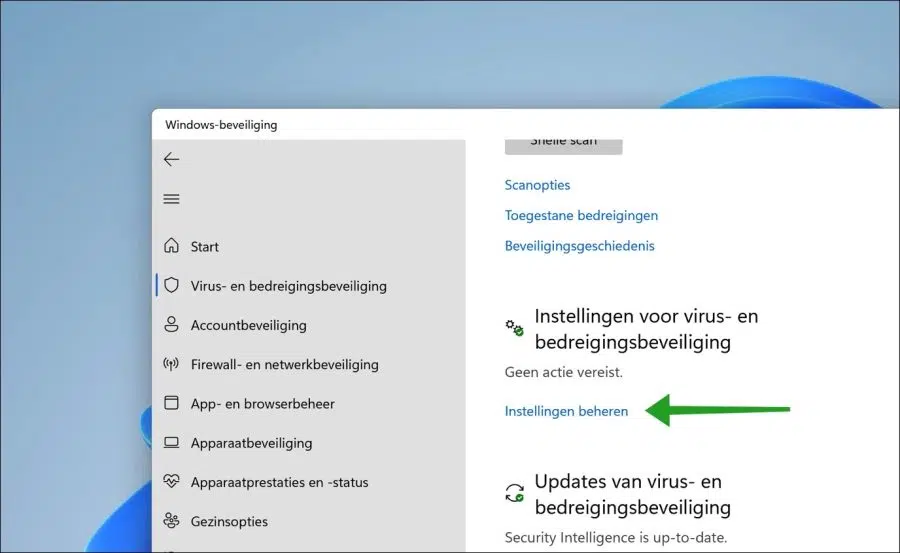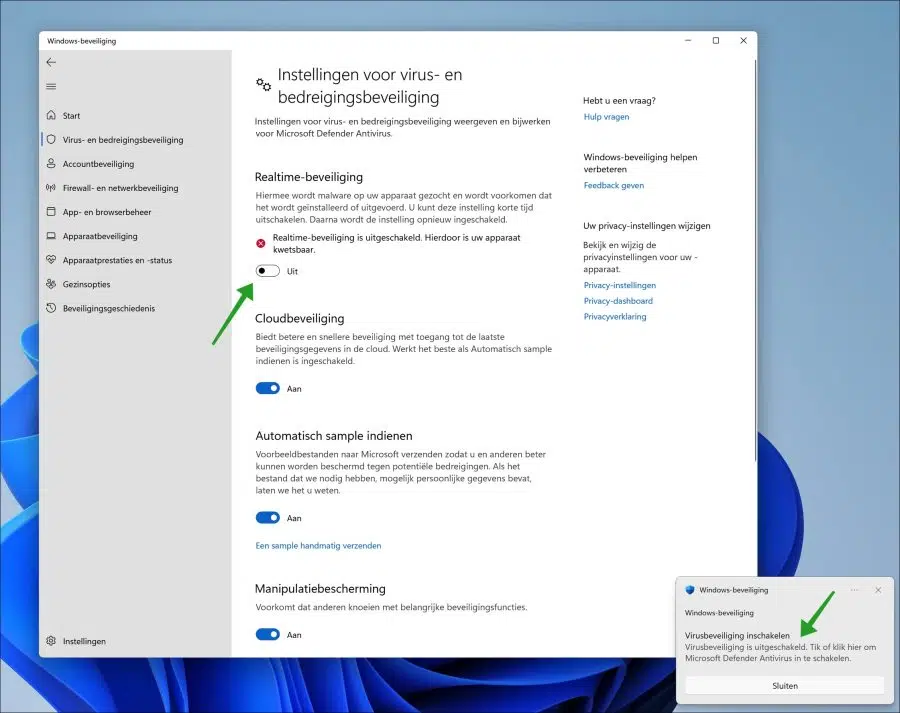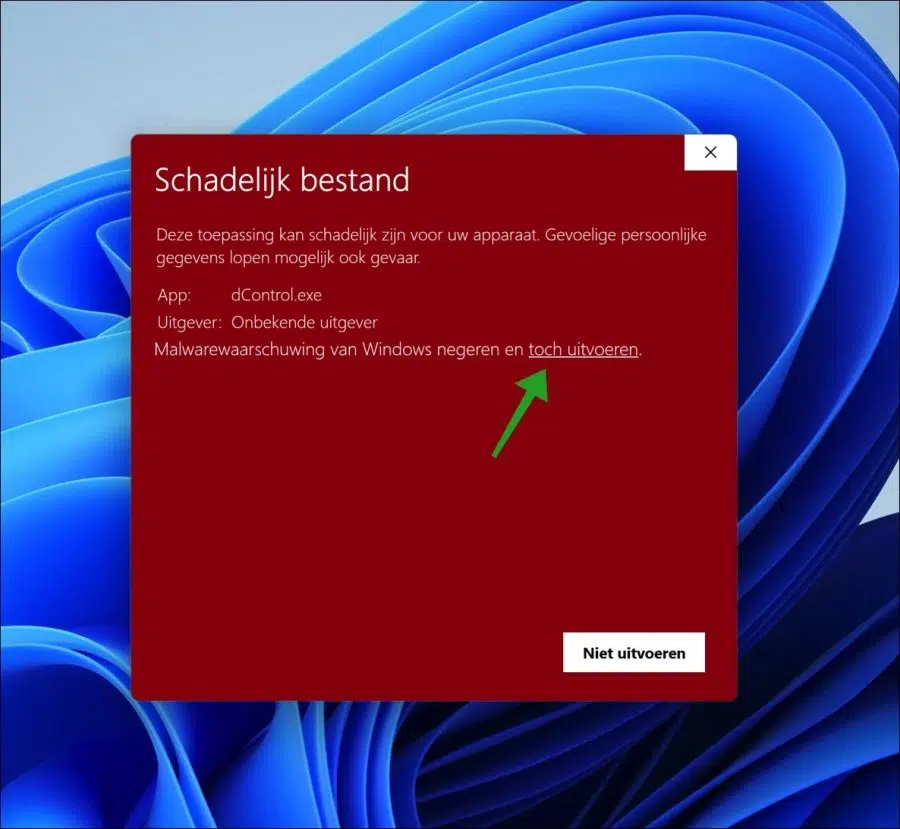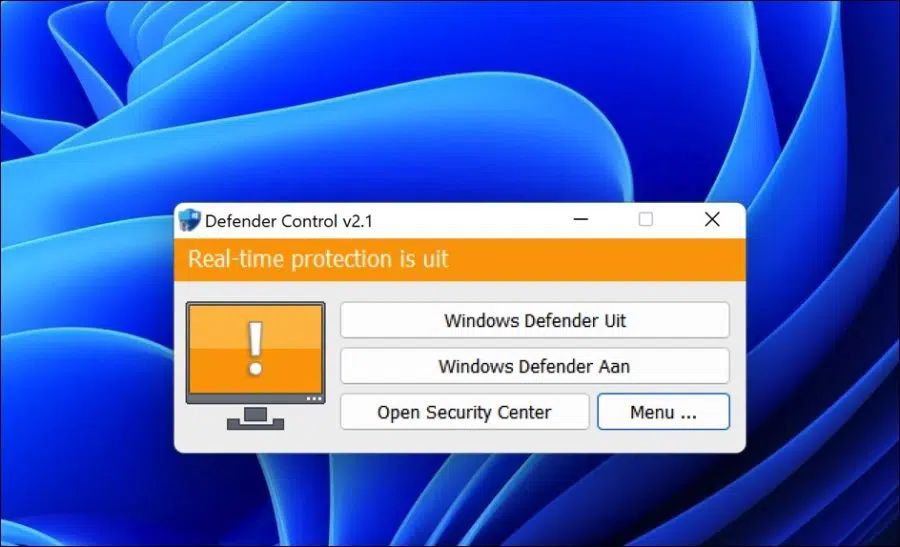El antivirus Windows Defender es parte de Windows 11. Puede habilitarlo o deshabilitarlo en Windows 11. Si va a administrar Windows Defender, puede administrar varios componentes.
Windows Defender es parte de un paquete de "Seguridad de Windows". Contiene múltiples componentes que pueden proteger Windows 11 contra todo tipo de ataques de diferentes formas. Por ejemplo, la seguridad de Windows consiste en protección antivirus, un protección contra ransomware, Uno protección cortafuegos y protección de aplicaciones y navegadores.
Estos módulos se pueden habilitar o deshabilitar a través de la seguridad de Windows. configuración en tu Windows 11 ORDENADOR PERSONAL. Así es como funciona.
Cómo deshabilitar o habilitar Windows Defender en Windows 11
Deshabilite el antivirus de Windows Defender a través de la configuración
Om Antivirus Windows Defender Para apagarlo en una PC con Windows 11, haga clic derecho en el botón Inicio. En el menú, haga clic en Configuración.
En la configuración, haga clic en "Privacidad y seguridad" a la izquierda. En la parte superior, haga clic en "Seguridad de Windows".
Haga clic en el botón "Abrir seguridad de Windows" para abrir la configuración de seguridad en su PC con Windows 11.
Aquí puede ver todos los componentes de seguridad de Windows 11 de un vistazo. Para desactivar el antivirus de Windows Defender, haga clic en "Protección contra virus y amenazas".
Haga clic en el enlace "Administrar configuración" en la configuración de protección contra virus y amenazas.
Si solo desea desactivar temporalmente el antivirus de Windows Defender, cambie "Protección en tiempo real" a "Desactivado".
Luego recibirá el mensaje “La protección antivirus ha sido desactivada. Toque o haga clic aquí para habilitar el antivirus Microsoft Defender”. No recomiendo esto porque luego vuelves a activar la protección antivirus, ignoras este mensaje o haces clic en Cerrar.
Después de desactivar el antivirus Windows Defender, su dispositivo es vulnerable al malware. Su dispositivo Desactivar temporalmente el antivirus de Windows Defender, pero después de un corto tiempo estas configuraciones se vuelven a habilitar.
Lea también: Deshabilite el antivirus Microsoft Defender mediante política.
NÓTESE BIEN. Algunos usuarios reciben el siguiente error después de actualizar de Windows 10 a Windows 11: Enlace de Windows Defender.
Deshabilite el antivirus de Windows Defender a través de la aplicación Defender Control
Si ahora desea tener más control sobre la configuración del antivirus Microsoft Defender, puede usar la aplicación "Control del defensor" usar. Esta aplicación le ayuda a desactivar el antivirus de Windows Defender. También puedes ir allí. excluir archivos del análisis del defensor y mas
Si descargó Defender Control y extrajo el archivo zip, Windows 11 marcará esta aplicación como un “archivo malicioso”. Esto no es correcto, luego haga clic en "ejecutar de todos modos" para iniciar dControl.exe.
Después de esto puedes usar esta aplicación. Administre la configuración del antivirus defensor de Windows 11 con un solo clic.
espero que esto te ayude. ¡Gracias por leer!
Lea también: Deshabilite el antivirus de Windows Defender en Windows 10.